您是否也曾遭遇这样的困境:满怀期待地将 iPhone 或 iPad 连接到电脑,打开爱思助手准备刷机、备份或管理文件,屏幕上却无情地弹出“链接超时”或“无法连接设备”的提示?这无疑是令人沮gist的。爱思助手官网将深入剖析爱思助手链接超时的所有可能原因,并提供一套从快速排查到深度修复的完整应对策略,帮助您建立稳定可靠的设备连接。
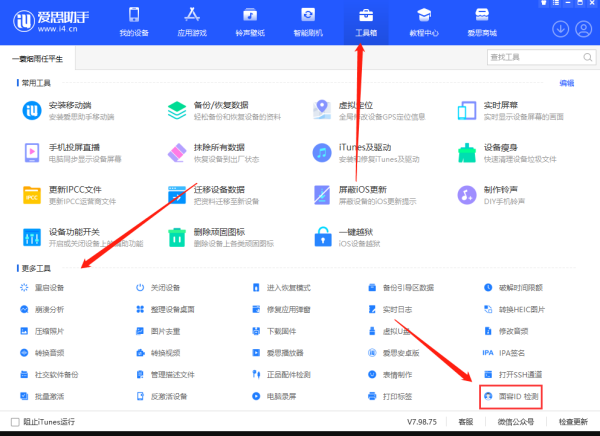
一、快速诊断:90%的问题在这里解决
在进行复杂操作前,请先尝试以下最常见且最有效的解决方法。它们能解决绝大多数的连接超时问题。
- 重启大法:最简单也最神奇的方法。请将您的 iPhone/iPad 和电脑都完全重启 一次。
- 解锁并信任:确保您的设备处于解锁状态。首次连接到新电脑时,设备屏幕上会弹出“要信任此电脑吗?”的提示,请务必点击“信任”。
- 更换USB接口:请尝试将数据线插入电脑的另一个USB接口,特别是主机箱背后的主板原生USB接口,它们通常比前置接口更稳定。
- 检查数据线:更换一根苹果官方或MFi认证的数据线。劣质或损坏的数据线是连接失败的常见元凶。
二、硬件与物理连接排查:连接的基础
如果快速诊断无效,我们需要系统地检查物理连接的每一个环节。
1. 数据线检查
仔细检查数据线两端接口是否有损坏、弯曲或氧化迹象。即使是外观完好的数据线,内部也可能存在断裂。强烈建议使用另一根确认完好的数据线进行交叉测试。
2. 电脑USB端口检查
如上所述,优先使用主机后置USB 2.0端口。USB 3.0(蓝色接口)有时可能存在兼容性问题。同时,确保端口内没有灰尘或异物。
3. 设备充电口检查
检查iPhone/iPad的Lightning或USB-C端口是否有灰尘、棉絮等堵塞物。您可以使用干燥的牙签或不起毛的软刷小心地进行清理。
三、驱动程序深度修复:问题的核心
驱动问题是导致爱思助手连接超时的最核心原因。电脑需要正确的Apple驱动程序才能识别并与iOS设备通信。
1. 使用爱思助手自带工具一键修复
爱思助手内置了强大的驱动修复功能,这是解决驱动问题的首选方案。
- 打开爱思助手PC端。
- 在主界面右上角或“工具箱”菜单中,找到并点击 “修复驱动” 或 “安装/修复驱动”。
- 程序会自动检测并修复或安装缺失、损坏的Apple相关驱动。完成后,请重启电脑再尝试连接。
2. 手动彻底卸载并重装驱动
如果自动修复无效,我们需要手动进行一次“大扫除”。
- 在电脑上打开“控制面板” -> “程序和功能”(或“应用和功能”)。
- 按顺序卸载所有与Apple相关的程序,包括:
Apple Mobile Device SupportApple Application Support (32-bit)Apple Application Support (64-bit)BonjouriTunes(如果已安装)
- 卸载完成后,重启电脑。
- 重新打开爱思助手,它会提示您安装驱动,按照提示完成安装即可。或者,您可以直接再次运行“修复驱动”功能。
四、软件与系统冲突排查:排除干扰因素
电脑上的其他软件,特别是安全软件,可能会将爱思助手的通信进程误判为威胁并进行拦截。
1. 关闭或卸载其他手机助手
如果您的电脑上安装了iTunes或其他第三方手机管理软件(如PP助手、iTools等),请完全退出它们,避免端口占用和驱动冲突。如果问题依旧,可以尝试暂时卸载它们。
2. 暂时关闭安全软件和防火墙
- 杀毒软件:暂时禁用您的杀毒软件的实时防护功能。
- Windows防火墙:在“控制面板”中找到“Windows Defender 防火墙”,选择“启用或关闭Windows Defender 防火墙”,并暂时将其关闭。
重要提示:在成功连接设备后,请务必重新开启您的安全软件和防火墙。
3. 更新爱思助手与操作系统
确保您的爱思助手是最新版本。同时,检查您的Windows或macOS是否有待处理的重要更新,系统级的bug也可能导致连接问题。
五、设备端设置与状态检查:不容忽视的细节
有时问题出在iPhone或iPad本身。
1. 重置“位置与隐私”
此操作会清除所有电脑的“信任”记录,让您的设备可以重新建立信任关系。
- 在iPhone/iPad上,进入“设置” -> “通用” -> “传输或还原iPhone”。
- 点击“还原”,然后选择“还原位置与隐私”。
- 完成后,重新将设备连接到电脑,屏幕上会再次弹出“信任此电脑”的请求,请务必点击“信任”。
2. 检查VPN和网络设置
如果您的设备开启了VPN,请暂时关闭它。在极少数情况下,网络配置问题也可能影响USB连接的某些验证环节。可以尝试在设备上“设置” -> “通用” -> “传输或还原iPhone” -> “还原” -> “还原网络设置”。
六、终极与高级解决方案
如果以上所有方法都失败了,可以尝试以下“杀手锏”。
- 更换电脑尝试:这是判断问题根源在电脑还是在设备的最佳方法。如果连接另一台电脑正常,则说明是原电脑的系统或环境问题。
- 设备进入恢复模式/DFU模式:对于需要刷机的用户,如果正常模式无法连接,可以尝试将设备手动置于恢复模式或DFU模式再连接爱思助手。具体操作方法请根据您的设备型号在网上搜索。
七、防患于未然:保持稳定连接的良好习惯
为了避免未来再次遇到同样的烦恼,建议您养成以下习惯:
- 使用优质线材:投资一根好的MFi认证数据线。
- 定期清理端口:保持电脑USB口和设备充电口的清洁。
- 保持软件更新:及时更新爱思助手和电脑操作系统。
- 单一管理工具:尽量只使用一款手机管理工具,避免不必要的冲突。
总结:爱思助手链接超时是一个典型的“多因素”问题,但遵循“先简后繁、先外后内”的排查原则——从物理连接到驱动软件,再到系统环境和设备本身——您一定能找到症结所在。希望这份详尽的指南能为您节省宝贵的时间,让您的设备管理过程更加顺畅无忧。